Como fazer a lista de permissões específicas da sua rede doméstica para impedir hackers
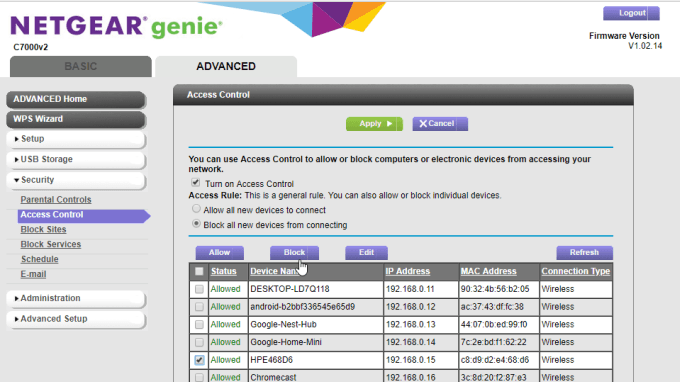
- 2744
- 358
- Wendell Legros
A maneira como uma rede doméstica geralmente funciona é que qualquer pessoa com sua senha de rede pode se conectar à sua rede doméstica. No entanto, é possível adicionar outra camada de segurança, onde apenas dispositivos específicos podem se conectar. Isso é chamado de filtragem de endereço MAC.
Lembre -se de que a filtragem de endereço MAC não é uma única solução de segurança. Serve apenas como um nível extra de dificuldade para hackers. É uma camada que eles ainda poderão romper (veja abaixo), mas qualquer coisa que torne as coisas mais difíceis para os hackers é sempre uma coisa boa.
ÍndicePor que dispositivos de permissões da lista de lojas?
Seu roteador lida com todo o tráfego de rede dentro e fora da sua rede doméstica. Ele decide se certos dispositivos podem se conectar à sua rede doméstica.
Normalmente, esse acesso é determinado se o usuário dos tipos de dispositivos na senha de rede correta ou não. Esta é a senha que você configura no Configurar senha seção sob o Segurança menu no seu roteador.
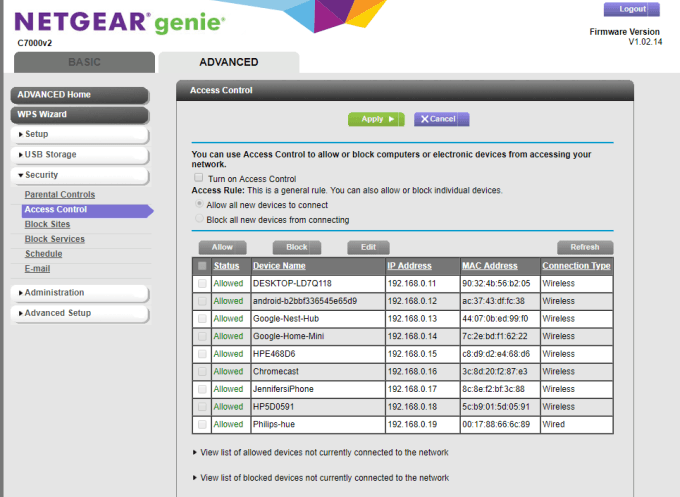
- Você pode ativar o recurso de filtragem de endereço MAC selecionando Ligue o controle de acesso.
- Uma vez ativado, você pode selecionar Bloquear todos os novos dispositivos de conectar.
- Depois que isso for selecionado, você poderá selecionar qualquer um dos dispositivos já conectados e bloqueá-los se não os reconhecer.
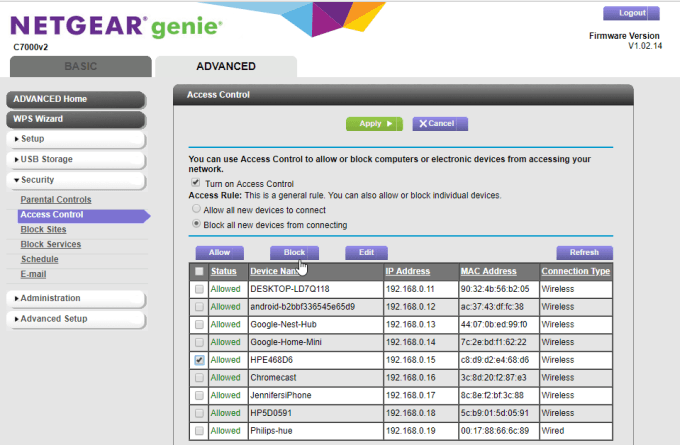
- É uma boa ideia enquanto você está fazendo isso para escanear os dispositivos e garantir que todos os dispositivos e endereços MAC listados sejam dispositivos que você reconheça.
- Se, mais tarde, você precisar adicionar novos dispositivos à lista, você precisará alterar a configuração de volta para Permitir que todos os novos dispositivos se conectem. Em seguida, conecte o dispositivo à rede usando a senha de rede.
- Depois de conectado, volte às configurações de controle de acesso e altere a configuração de volta para Bloquear todos os novos dispositivos de conectar.
Alguns roteadores permitem que você insira dispositivos e endereços MAC manualmente. Mas, para fazer isso, você precisará saber o endereço MAC do computador que você está conectando.
Como identificar o endereço MAC do seu computador
Verificar o endereço MAC em um sistema Windows é muito fácil.
- Abra a janela de comando do Windows, digite ipconfig /all e pressione Digitar.
- Pesquise os resultados do adaptador de rede que mostra como sendo conectado a uma rede.
- Anote o Endereço físico listado nessa seção.
- Este endereço físico é o mesmo que o endereço MAC conectado mostrado no seu roteador.
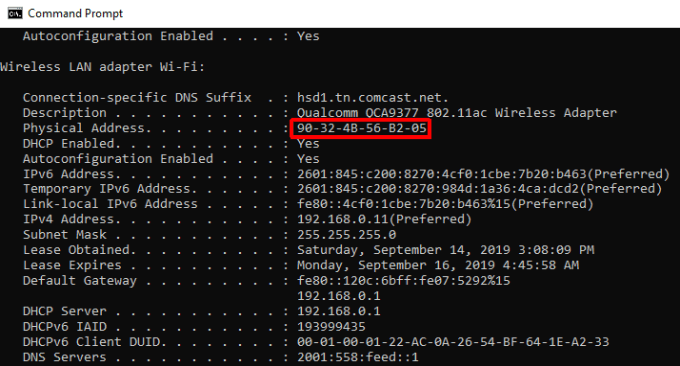
Em um sistema macOS, o processo é um pouco diferente.
- Abrir Preferências do Sistema e selecione Rede.
- Selecione a rede conectada e selecione o Avançado botão.
- Selecione os Hardware guia para ver o Endereço MAC listado no topo.
Você pode ver os procedimentos acima para encontrar um endereço MAC em um PC ou um Mac, ou mesmo em outros dispositivos, completos com capturas de tela e detalhes adicionais, neste guia sobre como determinar um endereço MAC.
Para dispositivos como o Google Home, Alexa, Philips Hue Lights ou outros dispositivos domésticos inteligentes, geralmente você pode encontrar o endereço MAC impresso no rótulo abaixo do dispositivo. Geralmente é o mesmo rótulo em que você encontraria o número de série.
Depois de ter os endereços MAC para todos os dispositivos que precisam para a lista de permissões, você pode fazer login no roteador e garantir que eles já estejam conectados ou adicione o endereço MAC à lista existente.
Como os hackers vencem a filtragem de endereço MAC
Existem muitas maneiras pelas quais os hackers podem romper suas várias táticas para proteger seu Wi-Fi e Rede de Casa. Os hackers também têm uma maneira de passar pela filtragem de endereço MAC também.
Depois que um hacker reconhece que está impedido de acessar sua rede por filtragem de endereços MAC, tudo o que eles precisam fazer é falsificar seu próprio endereço MAC para corresponder a um dos endereços que você permitiu.
Eles fazem isso por:
- Indo à Centro de rede e compartilhamento no painel de controle.
- Selecionando Altere as configurações do adaptador.
- Selecionando o Propriedades de seu adaptador de rede e o Configure botão.
- Selecionando Endereço de rede e preencher o Valor campo com o endereço MAC desejado.
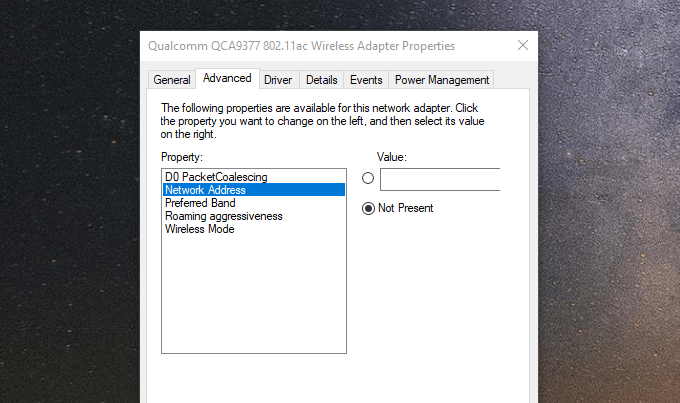
Essa é a parte mais fácil. A parte difícil é que o hacker também precisará usar uma ferramenta de cheirar de pacotes para puxar endereços MAC existentes atualmente se comunicando em sua rede. Essas ferramentas de software nem sempre são fáceis para os amadores usarem e podem se esforçar para usar corretamente.
Outros sites de tecnologia podem dizer que, como os hackers podem fazer isso, não vale a pena usar a filtragem de endereço MAC. Mas isso não é totalmente verdadeiro. Se você não usar a filtragem de endereço MAC:
- Você não está nem bloqueando ladrões de não-hackers ou wi-fi amadores da sua rede.
- Você está evitando uma camada fácil de segurança sem um bom motivo.
- Você não está tentando tornar a sua rede o mais difícil possível com várias camadas de complexidade.
- Você não terá acesso a uma ferramenta simples que pode ajudar com os controles dos pais da Internet.
É por isso que é uma boa camada extra de proteção para sua rede, mas você não deve depender disso como sua única fonte de proteção. Dispositivos específicos da lista de permissões devem ser usados como apenas uma parte do seu arsenal geral de proteção de rede.

